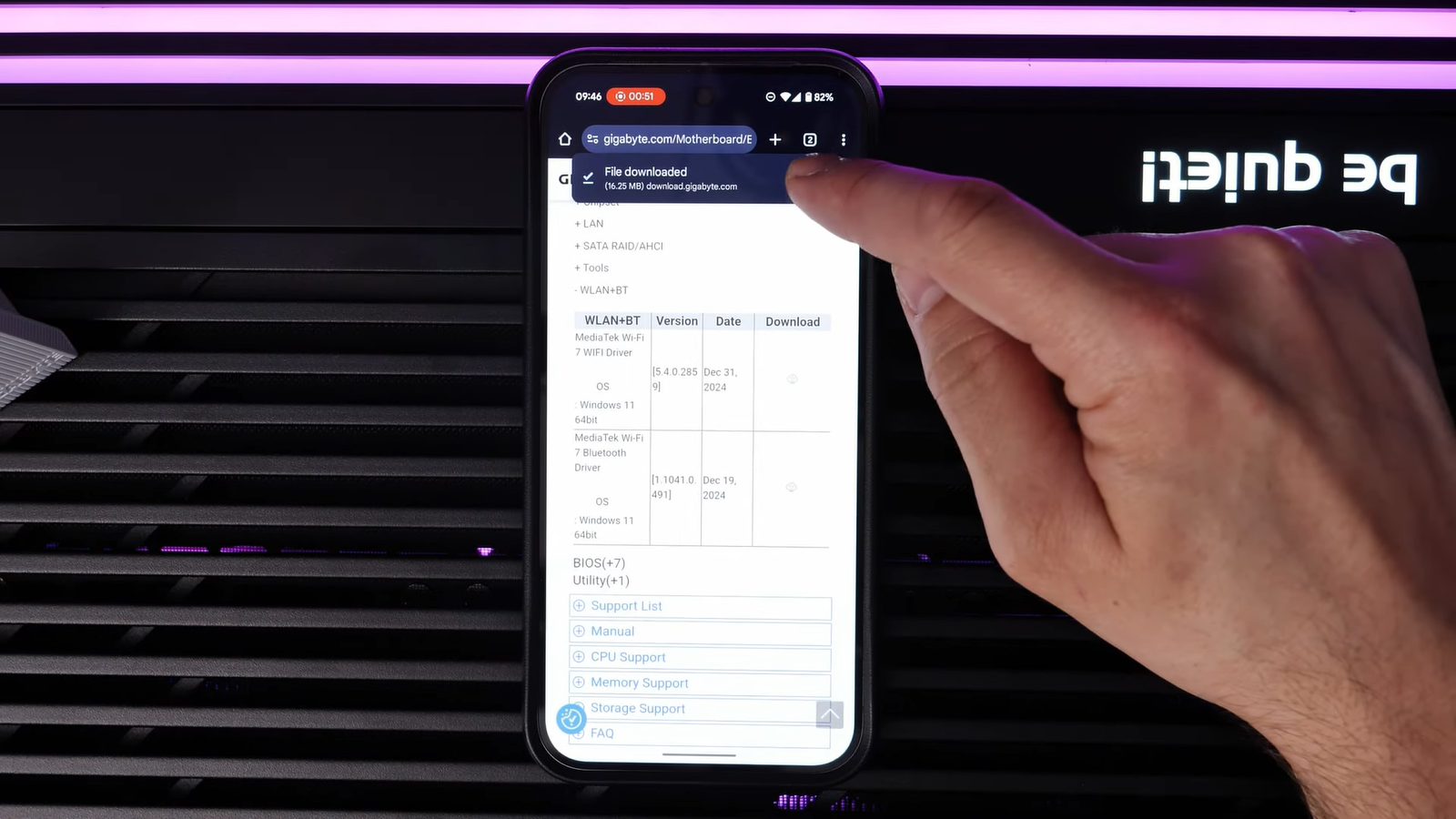В одном из выпусков на YouTube-канале The Provoked Prawn эксперт рассказал, как проще всего подключиться к Wi-Fi для установки Windows.
Первым делом вам нужно загрузить необходимые драйверы Wi-Fi для вашей материнской платы. Для этого перейдите на смартфоне на сайт матплаты и загрузите всё на телефон. Чаще всего они идут в виде ZIP-файла. Далее нужно извлечь нужный файл и нажать «Готово».
Подключите к матплате смартфон через провод USB-C/USB-A. Перейдите на телефоне в «Настройки», найдите «Настройки USB». Выберите пункт «Использовать USB для передачи файлов».
The Provoked Prawn
На клавиатуре ПК нажмите одновременно Shift и F10. У вас откроется окно командной строки. Введите там explorer и нажмите Enter. Это запустит Windows Explorer.
Далее зайдите в «Этот ПК» и в память смартфона. Найдите там файл, который вы извлекли из ZIP-документа, и откройте его. Вам останется только ввести пароль от Wi-Fi.